Wanneer u de Windows Phone-update van dit najaar en een afzonderlijke mobiele app van Code Factory installeert, hebt u toegang tot een schermlezer die u kunt gebruiken met Lync Mobile voor Windows Phone. Als de schermlezer is ingeschakeld, krijgt u een gesproken beschrijving van wat u aanraakt, selecteert of activeert op uw apparaat wanneer u in Lync werkt.
Opmerking: De schermlezer voor Lync Mobile is alleen beschikbaar in het Engels.
De schermlezer voor Lync Mobile instellen
-
Installeer de update voor Windows Phone (neem contact op met uw mobiele provider voor informatie over wanneer deze download beschikbaar is voor uw apparaat).
-
Installeer Lync voor Mobile Windows Phone release 5.4.
-
Tik in het startscherm van uw Windows Phone op Instellingen > Toegankelijkheid.
-
Tik om de Code Factory-app te installeren.
-
Stel Toegankelijkheid voor mobiele apparaten in op Aan en ga terug naar het startscherm.
-
Wanneer u uw telefoon opnieuw opstart, is de schermlezer automatisch ingeschakeld. Tik op Lync om de schermlezer te gaan gebruiken.
Belangrijk: Als u de aangepaste schermlezer van Lync wilt gebruiken in Windows 8.1, moet u deze twee instellingen gebruiken:
-
Voorlezer: uit
-
Snelle voorlezer: aan
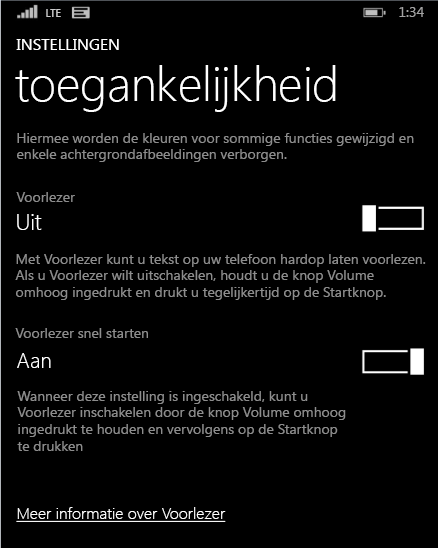
-
De schermlezer voor Lync Mobile gebruiken
Met de schermlezer voor Lync Mobile navigeert u door Lync met behulp van handbewegingen op het scherm, zoals wordt beschreven in de onderstaande tabellen:
|
Gebaar: |
Uitgevoerde actie: |
|
Eén vinger naar rechts vegen |
Naar het volgende item gaan. |
|
Eén vinger naar links vegen |
Naar het vorige item gaan. |
|
Eenmaal tikken met één vinger |
Een item voorlezen. |
|
Dubbeltikken met één vinger |
Een actie uitvoeren met een item (zoals een optie in- of uitschakelen, een item selecteren of op een knop drukken). |
|
Driemaal tikken met één vinger |
Naar een submenu-item gaan. |
|
Eén vinger omlaag vegen over een waarschuwing |
Een waarschuwing uitschakelen. |
|
Twee vingers omhoog en omlaag slepen |
Schuiven in een weergave. |
|
Twee vingers naar links of rechts vegen |
Navigeren tussen panorama- of draaiweergaven (horizontaal schuiven). |
|
Actie die u wilt uitvoeren: |
Gebaar: |
|
Naar het volgende item gaan. |
Eén vinger naar rechts vegen |
|
Naar het vorige item gaan. |
Eén vinger naar links vegen |
|
Een item voorlezen. |
Eenmaal tikken met één vinger |
|
Een actie uitvoeren met een item (zoals een optie in- of uitschakelen, een item selecteren of op een knop drukken). |
Dubbeltikken met één vinger |
|
Naar een submenu-item gaan. |
Driemaal tikken met één vinger |
|
Een waarschuwing uitschakelen. |
Eén vinger omlaag vegen over een waarschuwing |
|
Schuiven in een weergave. |
Twee vingers omhoog en omlaag slepen |
|
Navigeren tussen panorama- of draaiweergaven (horizontaal schuiven). |
Twee vingers naar links of rechts vegen |










